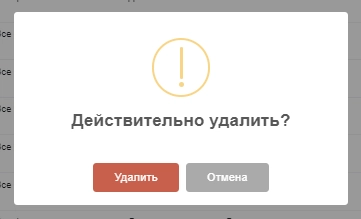Раздел «Склады»
В данном разделе представлена информация по складам, имеющимся в клинике. Складов в клинике может быть как один - «Основной склад», так и несколько, вплоть до складов по креслам.
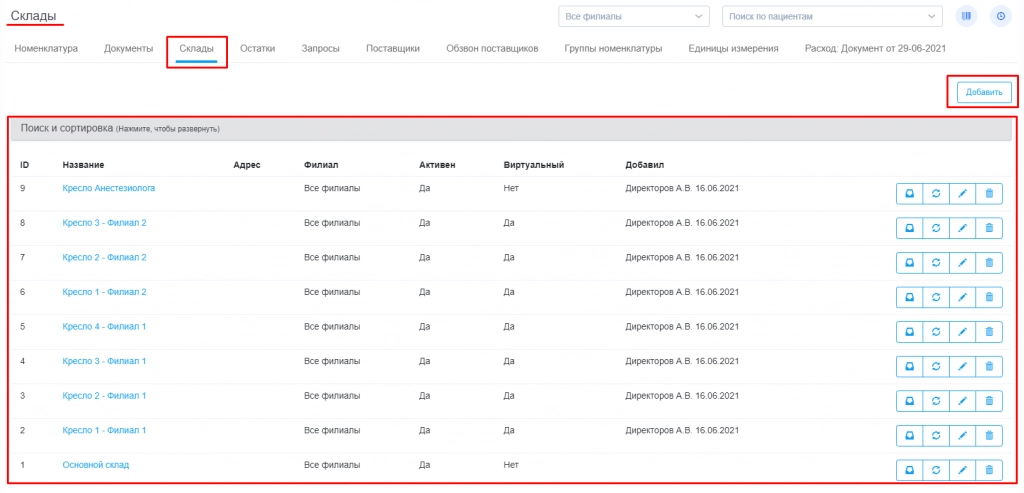
Так же в данной вкладке предоставлен функционал:
-
Добавление складов
-
Просмотр остатков
-
Проведение инвентаризации
-
Редактирование складов
-
Удаление складов
«Добавить»
Данная кнопка позволяет создавать в системе новый склад. При нажатии на нее открывается окно, в котором необходимо присвоить название, указать статус и доступ к приему на склад. После чего необходимо сохранить данные.
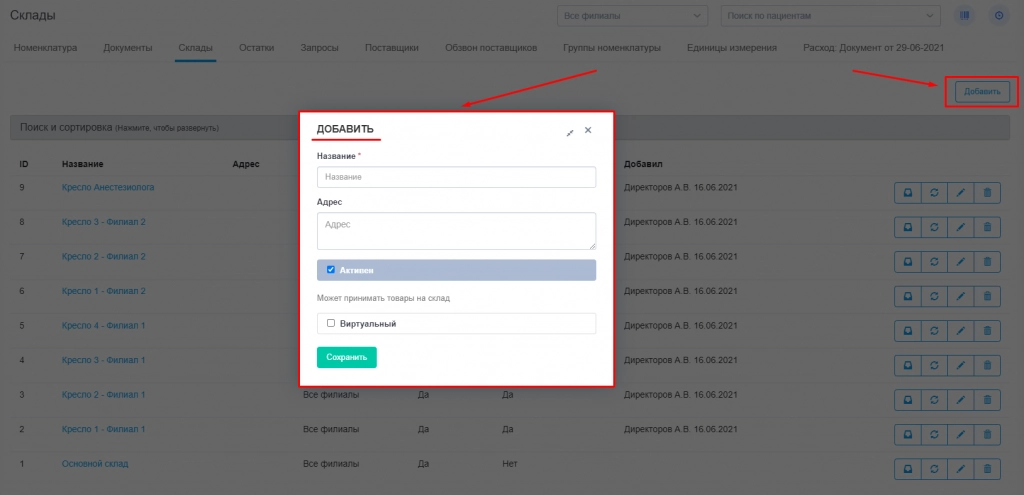
«Остатки»
Для просмотра остатков товаров на складе необходимо нажать кнопку «Остатки» напротив названия нужного склада.
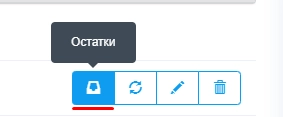
После нажатия откроется окно остатков выбранного склада
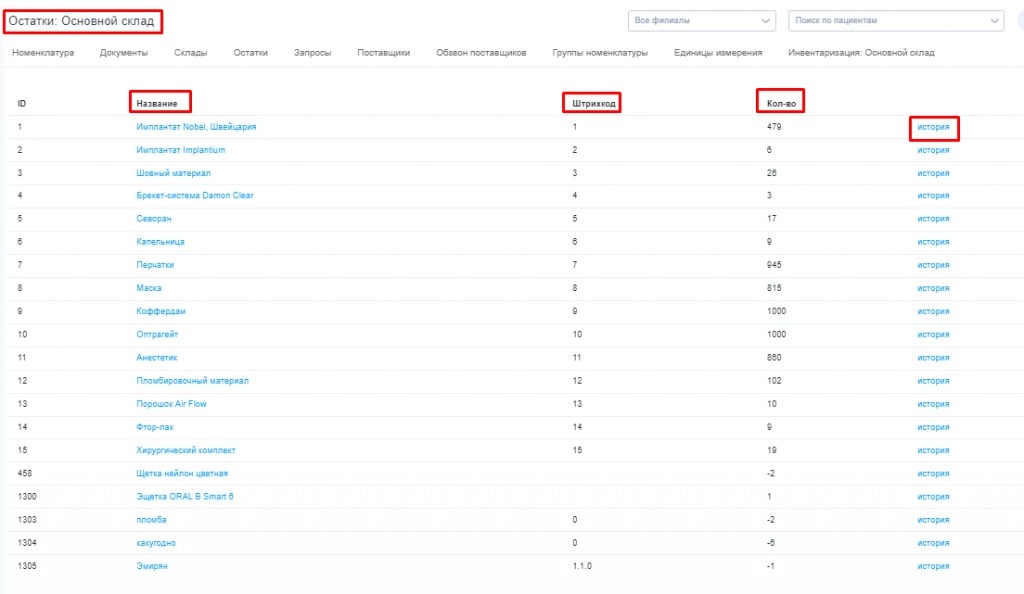
При нажатии на название позиции откроется информация о партии, сроке годности и остатке выбранного материала.
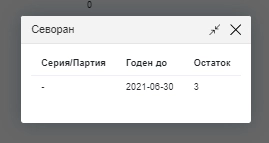
При нажатии на указатель «История» откроется информация о передвижениях материала с указанием:
-
сотрудника, проводившего действия;
-
закупочной цены материала
-
количества, которое было при передвижении материала
-
общей стоимости материалов при передвижении
-
серии/партии материала
-
срока годности материала
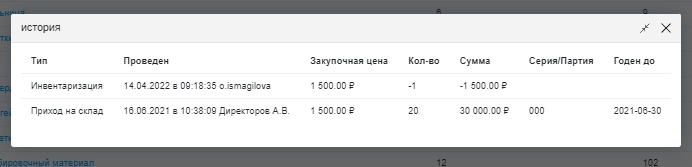
«Инвентаризация»
Для редактирования фактических остатков на складах необходимо нажать кнопку «Инвентаризация» напротив указания названия нужного склада.
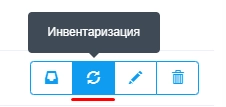
После нажатия откроется окно «Инвентаризация по складам», где можно:
-
Вручную отредактировать фактическое количество в сравнении с количеством, которое числится в системе
-
Распечатать страницу через кнопку «Шаблон инвентаризации»
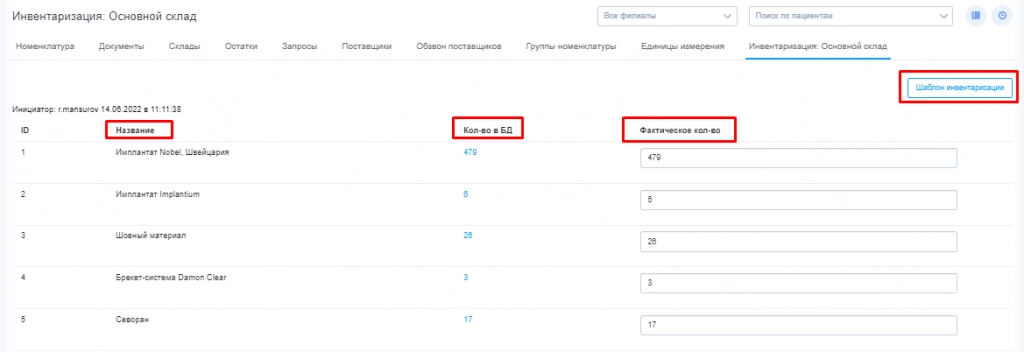
После изменения фактических остатков и сохранения изменений, количество материалов в системе будет изменено.
«Редактировать»
Для изменения параметров склада, которые указывались при создании этого склада, необходимо нажать на кнопку «Редактировать» напротив указания названия нужного склада.
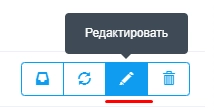
При выборе данной кнопки открывается поле, такое же как и при добавлении склада. Данное поле позволяет внести изменения в склад.
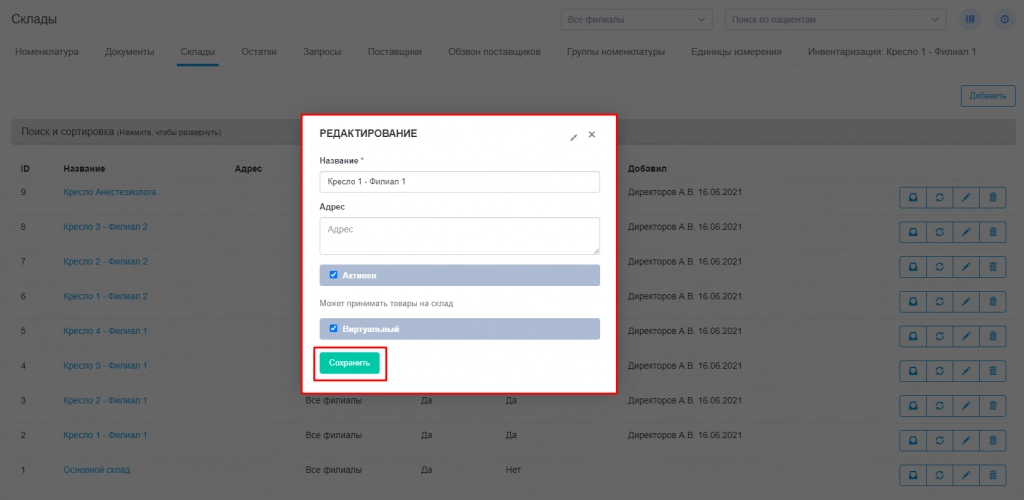
«Удалить»
Для удаления склада из списка складов в разделе «Склад» необходимо нажать на кнопку «Удалить».
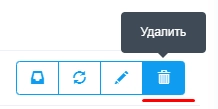
Для подтверждения удаления система выдаст всплывающее окно.